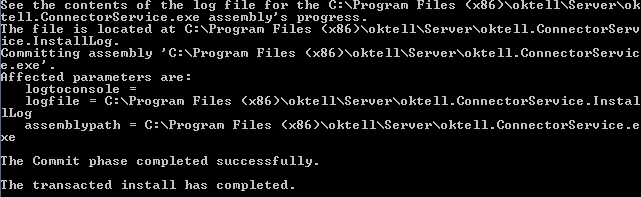Настройка межсерверного взаимодействия — различия между версиями
(Новая страница: «У крупных call-центров часто возникает вопрос как уменьшить нагрузку на сервер Oktell. Для созд...») |
|||
| Строка 9: | Строка 9: | ||
В этой статье рассматривается настройка совместной работы серверов Oktell. Функционал доступен, начиная с версии 121212. | В этой статье рассматривается настройка совместной работы серверов Oktell. Функционал доступен, начиная с версии 121212. | ||
| − | Шаг 1. Настройка и установка службы Oktell Connector. | + | ВНИМАНИЕ: Шаг 1 и Шаг 2 настраиваются только на одном сервере! |
| + | |||
| + | Шаг 1. Настройка и установка службы Oktell Connector. | ||
| + | |||
| + | Служба Oktell Connector отвечает за обмен между серверами информацией, нужна для связи серверов в группу. В статье разбирается пример, когда служба Oktell Connector установлена на локальном компьютере. Вообще говоря ее можно установить на любой компьютер и в таком случае серверы Oktell будут обмениваться информацией через этот компьютер. | ||
Для начала требуется открыть конфигурационный файл '''\oktell\server\oktell.ConnectorService.exe.config''' с помощью блокнота или программы "Notepad++". Необходимо установить следующие ключи: | Для начала требуется открыть конфигурационный файл '''\oktell\server\oktell.ConnectorService.exe.config''' с помощью блокнота или программы "Notepad++". Необходимо установить следующие ключи: | ||
<!-- Инициализировать как службу --> | <!-- Инициализировать как службу --> | ||
| − | <add key="IsService" value="1"/> | + | <add key="IsService" value="'''1'''"/> |
| − | А также данные для авторизации (ниже, как пример, login = admin, password = qwerty) | + | А также данные для авторизации (ниже, как пример, login = '''admin''', password = '''qwerty''') |
<!-- Юзернейм для авторизации --> | <!-- Юзернейм для авторизации --> | ||
| − | <add key="authlogin" value="admin"/> | + | <add key="authlogin" value="'''admin'''"/> |
<!-- Пароль для авторизации --> | <!-- Пароль для авторизации --> | ||
| − | <add key="authpassword" value="qwerty"/> | + | <add key="authpassword" value="'''qwerty'''"/> |
| − | Сохраните файл. Теперь нужно зарегистрировать службу oktellconnector с помощью стандартной утилиты | + | Сохраните файл. Теперь нужно зарегистрировать службу '''oktellconnector''' с помощью стандартной утилиты '''InstallUtil.exe''' (данная утилита входит в пакет framework). Запустите командную строку от имени администратора. Введите следующее (правой кнопкой -> вставить): |
C:\Windows\Microsoft.NET\Framework\v4.0.30319\InstallUtil.exe "C:\Program Files (x86)\oktell\Server\oktell.ConnectorService.exe" | C:\Windows\Microsoft.NET\Framework\v4.0.30319\InstallUtil.exe "C:\Program Files (x86)\oktell\Server\oktell.ConnectorService.exe" | ||
| Строка 29: | Строка 33: | ||
Если все пути указаны верно, то служба установится в командной строке вы увидите следующее: | Если все пути указаны верно, то служба установится в командной строке вы увидите следующее: | ||
| − | [[Файл:Межсерв1.PNG]] | + | [[Файл:Межсерв1.PNG |center]] |
| − | Шаг 2. Настройка серверного конфигурационного файла. | + | Шаг 2. Настройка серверного конфигурационного файла локального компьютера. |
Откройте \oktell\Server\oktell.ServerService.exe.config | Откройте \oktell\Server\oktell.ServerService.exe.config | ||
| Строка 43: | Строка 47: | ||
<add key="SrvConnector_Name" value="'''name1'''" /> | <add key="SrvConnector_Name" value="'''name1'''" /> | ||
<!-- Domain of exchange service. Default disabled --> | <!-- Domain of exchange service. Default disabled --> | ||
| − | <add key="SrvConnectorDomain" value="''' | + | <add key="SrvConnectorDomain" value="'''localhost'''" /> |
<!-- Port of exchange service. Default 4087 --> | <!-- Port of exchange service. Default 4087 --> | ||
| − | <add key="SrvConnectorPort" value="4087" /> | + | <add key="SrvConnectorPort" value="'''4087'''" /> |
<!-- Login to connect service. Default empty --> | <!-- Login to connect service. Default empty --> | ||
| − | <add key="SrvConnectorLogin" value="admin" /> | + | <add key="SrvConnectorLogin" value="'''admin'''" /> |
<!-- Password to connect service. Default empty --> | <!-- Password to connect service. Default empty --> | ||
| − | <add key="SrvConnectorPass" value="qwerty" /> | + | <add key="SrvConnectorPass" value="'''qwerty'''" /> |
| + | |||
| + | где | ||
| + | '''id1''' и '''name1''' - уникальные идентификаторы данного сервера Oktell; | ||
| + | '''localhost''' - ip-адрес данного сервера (или сервера, где запущен oktell connector); '''4087''' - порт службы; | ||
| + | '''admin''' и '''qwerty''' - логин и пароль для авторизации в службе oktell connector.. | ||
| + | |||
| + | Шаг 3. Настройка серверного конфигурационного файла на удаленных серверах. | ||
| + | |||
| + | Откройте \oktell\Server\oktell.ServerService.exe.config | ||
| + | |||
| + | Найдите или добавьте (если у вас нет) следующие ключи (жирным выделено, то что вам нужно изменить, согласно вашей конфигурации): | ||
| + | |||
| + | <!-- Exchange oktell server connector --> | ||
| + | <!-- Id of this server in exchange service --> | ||
| + | <add key="SrvConnector_Id" value="'''id2'''" /> | ||
| + | <!-- Name of this server in exchange service --> | ||
| + | <add key="SrvConnector_Name" value="'''name2'''" /> | ||
| + | <!-- Domain of exchange service. Default disabled --> | ||
| + | <add key="SrvConnectorDomain" value="'''192.168.0.82'''" /> | ||
| + | <!-- Port of exchange service. Default 4087 --> | ||
| + | <add key="SrvConnectorPort" value="'''4087'''" /> | ||
| + | <!-- Login to connect service. Default empty --> | ||
| + | <add key="SrvConnectorLogin" value="'''admin'''" /> | ||
| + | <!-- Password to connect service. Default empty --> | ||
| + | <add key="SrvConnectorPass" value="'''qwerty'''" /> | ||
| + | |||
| + | где | ||
| + | '''id2''' и '''name2''' - уникальные идентификаторы удаленного сервера Oktell; | ||
| + | '''192.168.0.82'''- ip-адрес данного сервера (или сервера, где запущен oktell connector); '''4087''' - порт службы; | ||
| + | '''admin''' и '''qwerty''' - логин и пароль для авторизации в службе oktell connector. | ||
| − | + | Если во взаимодействии участвуют еще сервера Oktell, то в конфигурационных файлах надо задавать другие идентификаторы, к примеру, '''id3''' и '''name3''', '''id4''' и '''name4'''. При этом адрес, порт и авторизационные данные службы необходимо оставлять прежними. | |
Версия 14:09, 15 октября 2013
У крупных call-центров часто возникает вопрос как уменьшить нагрузку на сервер Oktell. Для создания распределенной нагрузки зачастую применяется создание межсерверного взаимодействия. Если у компании можно выделить отдельные части, которые редко обращаются друг к другу, то их можно разнести по разным серверам. Требования к серверам очень просты - они должны регистрироваться друг на друге.
Объединение серверов в группу дает следующие преимущества: 1) Объединение номерного плана. Каждому серверу становятся доступны стандартные внутренние номера других серверов. 2) Доступ к службе обмена сообщениями 3) Разрыв петель. Взаимосвязанные сервера могут производить оптимальное замыкание петель при множественной переадресации Подробнее можно прочитать в статье Взаимосвязанная_работа_серверов_Oktell.
В этой статье рассматривается настройка совместной работы серверов Oktell. Функционал доступен, начиная с версии 121212.
ВНИМАНИЕ: Шаг 1 и Шаг 2 настраиваются только на одном сервере!
Шаг 1. Настройка и установка службы Oktell Connector.
Служба Oktell Connector отвечает за обмен между серверами информацией, нужна для связи серверов в группу. В статье разбирается пример, когда служба Oktell Connector установлена на локальном компьютере. Вообще говоря ее можно установить на любой компьютер и в таком случае серверы Oktell будут обмениваться информацией через этот компьютер.
Для начала требуется открыть конфигурационный файл \oktell\server\oktell.ConnectorService.exe.config с помощью блокнота или программы "Notepad++". Необходимо установить следующие ключи:
<add key="IsService" value="1"/>
А также данные для авторизации (ниже, как пример, login = admin, password = qwerty)
<add key="authlogin" value="admin"/> <add key="authpassword" value="qwerty"/>
Сохраните файл. Теперь нужно зарегистрировать службу oktellconnector с помощью стандартной утилиты InstallUtil.exe (данная утилита входит в пакет framework). Запустите командную строку от имени администратора. Введите следующее (правой кнопкой -> вставить):
C:\Windows\Microsoft.NET\Framework\v4.0.30319\InstallUtil.exe "C:\Program Files (x86)\oktell\Server\oktell.ConnectorService.exe"
Если все пути указаны верно, то служба установится в командной строке вы увидите следующее:
Шаг 2. Настройка серверного конфигурационного файла локального компьютера.
Откройте \oktell\Server\oktell.ServerService.exe.config
Найдите или добавьте (если у вас нет) следующие ключи (жирным выделено, то что вам нужно изменить, согласно вашей конфигурации):
<add key="SrvConnector_Id" value="id1" /> <add key="SrvConnector_Name" value="name1" /> <add key="SrvConnectorDomain" value="localhost" /> <add key="SrvConnectorPort" value="4087" /> <add key="SrvConnectorLogin" value="admin" /> <add key="SrvConnectorPass" value="qwerty" />
где id1 и name1 - уникальные идентификаторы данного сервера Oktell; localhost - ip-адрес данного сервера (или сервера, где запущен oktell connector); 4087 - порт службы; admin и qwerty - логин и пароль для авторизации в службе oktell connector..
Шаг 3. Настройка серверного конфигурационного файла на удаленных серверах.
Откройте \oktell\Server\oktell.ServerService.exe.config
Найдите или добавьте (если у вас нет) следующие ключи (жирным выделено, то что вам нужно изменить, согласно вашей конфигурации):
<add key="SrvConnector_Id" value="id2" /> <add key="SrvConnector_Name" value="name2" /> <add key="SrvConnectorDomain" value="192.168.0.82" /> <add key="SrvConnectorPort" value="4087" /> <add key="SrvConnectorLogin" value="admin" /> <add key="SrvConnectorPass" value="qwerty" />
где id2 и name2 - уникальные идентификаторы удаленного сервера Oktell; 192.168.0.82- ip-адрес данного сервера (или сервера, где запущен oktell connector); 4087 - порт службы; admin и qwerty - логин и пароль для авторизации в службе oktell connector.
Если во взаимодействии участвуют еще сервера Oktell, то в конфигурационных файлах надо задавать другие идентификаторы, к примеру, id3 и name3, id4 и name4. При этом адрес, порт и авторизационные данные службы необходимо оставлять прежними.